Photoshop'ta Katman Maskeleri Nasıl Eklenir
Yayınlanan: 2021-09-28Katman maskeleri, gerçekte siyah beyaz olduklarında, Photoshop'ta genellikle gelişmiş bir araç olarak kabul edilir. Katman maskeleri, herhangi bir fotoğraf rötuşu yaparken tahribatsız düzenleme için bir numaralı aracınızdır ve herhangi bir fotoğraf kompozisyonu için bir zorunluluktur. Ve en iyi kısmı? Kullanımı inanılmaz derecede basittir.
Bu öğreticide, Photoshop'taki katman maskelerinin temellerini, nasıl çalıştıklarını, ayarlarını ve Özellikler panelini kullanarak nasıl iyileştirileceğini ele alacağız.

Photoshop'ta Katman Maskesi Nedir?
Katman maskeleri, Photoshop'ta katmanın bir bölümünü gizlemenin tersine çevrilebilir bir yoludur. Bir katmanın bir kısmını kalıcı olarak silmeye veya silmeye tahribatsız bir alternatiftir. Katman maskeleme, görüntü birleştirme için nesnelerin kesilmesinde önemli bir araçtır, ancak aynı zamanda fotoğraf rötuşlama ve düzenlemede de kullanımları vardır.
Teknik olarak iki tür katman maskesi vardır:
- Katman maskeleri, boyama veya seçim araçları gibi tarama araçları kullanılarak düzenlenir.
- Vektör maskeleri, Kalem veya Şekil aracı gibi vektör araçları kullanılarak düzenlenir.
Her ikisi de benzer olsa da, her ikisi de yıkıcı değildir ve ayrı gri tonlamalı kanallarda çalışır. Bugün, raster tabanlı katman maskelerine odaklanacağız.
Katman maskeleri, Photoshop'ta hem katmanlarda hem de gruplarda kullanılabilir, ancak yalnızca dosya .PSD olarak kaydedildiğinde olduğu gibi kalır.
Photoshop'ta Katman Maskesi Nasıl Eklenir ve Düzenlenir
Adım 1: Bir Katman Seçin
İlk olarak, katman maskesi uygulamak istediğiniz katmanı veya grubu seçin. Bu durumda, bir dağ silsilesi üzerine bir gökyüzü görüntüsünü maskeleyeceğiz.
Normal bir görüntü katmanı kullanırken, metin katmanlarına, gruplara ve şekil katmanlarına katman maskeleri eklenebilir.
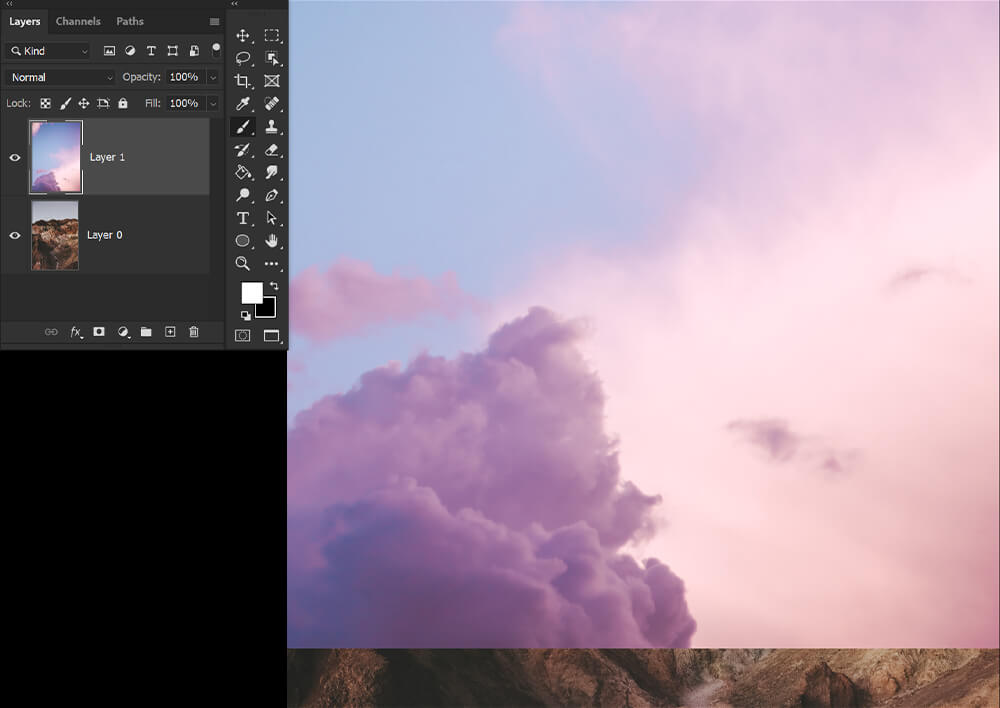
Adım 2: Katman Maskesi Ekle Düğmesine tıklayın
Ardından, Katmanlar panelinin altında bulunan Maske Ekle'yi seçin.
Katman maskeleri beyazdan başlayacaktır.
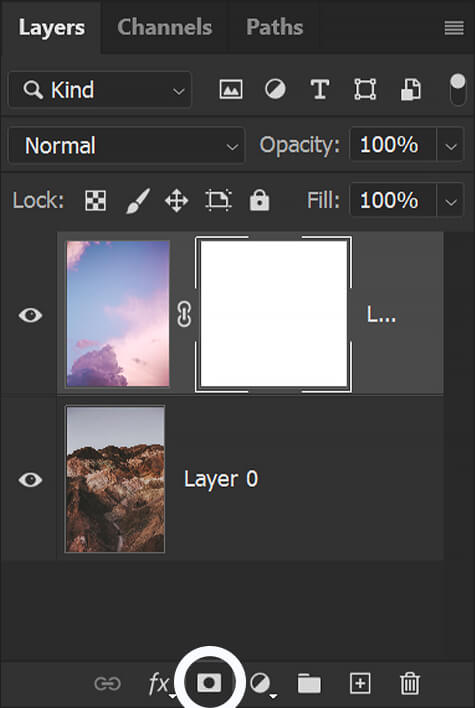
Adım 3: Gizlemek için Siyah Boya
Fırça aracını seçin ve Ön Plan rengini Siyah olarak ayarlayın. Katman maskesi seçiliyken, katmanın bölümlerini gizlemek veya gizlemek için siyaha boyayın.
Kalem aracı, çeşitli seçim araçları ve ardından Degrade Aracı gibi diğer doldurma seçeneklerini de kullanabilirsiniz.
Bir görüntünün bir alanını seçer ve ardından katman maskeleri uygularsanız, katman maskesi oluşturulduktan sonra seçilen alanı siyahla doldurur.
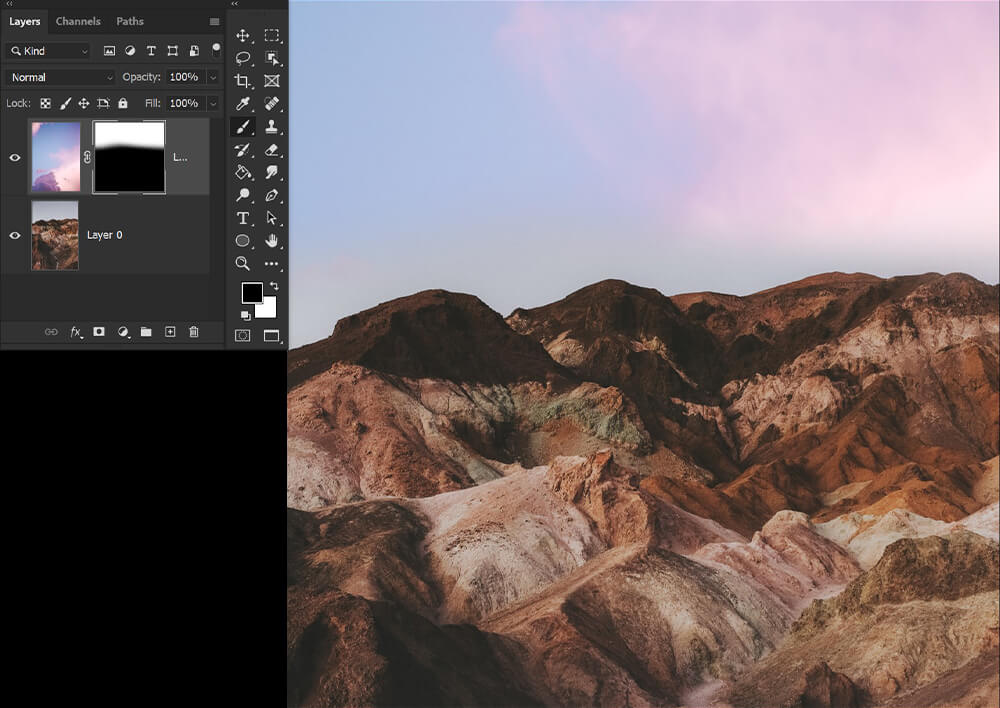
Adım 4: Ortaya çıkarmak için Beyaz Boya
Maskelenenleri ortaya çıkarmak veya geri getirmek için Ön Plan rengini Beyaz olarak değiştirin ve katman maskesini daha önce olduğu gibi boyayın.
Katman maskeleri gri tonlamalı olarak çalışır; bu, katman maskesinde yalnızca siyah, gri ve beyaz tonlarını kullanabileceğiniz anlamına gelir. Örneğin, beyaz bir katman maskesine %50 gri boyamak, %50 saydamlıkta maskeleyecektir.
Siyah ve beyaz arasında hızla geçiş yapabilmeniz için Araç Çubuğunda ön plan ve arka plan renklerini değiştirmek için X düğmesine basın.

Adım 5: Bir Katman Maskesini Kopyalayın
Aynı katman maskesini birden çok farklı katmana kopyalamak istiyorsanız, Windows'ta Alt tuşunu basılı tutarak veya Mac'te Option tuşunu basılı tutarak maskeyi diğer katmana sürükleyin.
Bir katman maskesini kopya oluşturmadan taşımak isterseniz, maskeyi tıklayıp başka bir katmana sürüklemeniz yeterlidir.
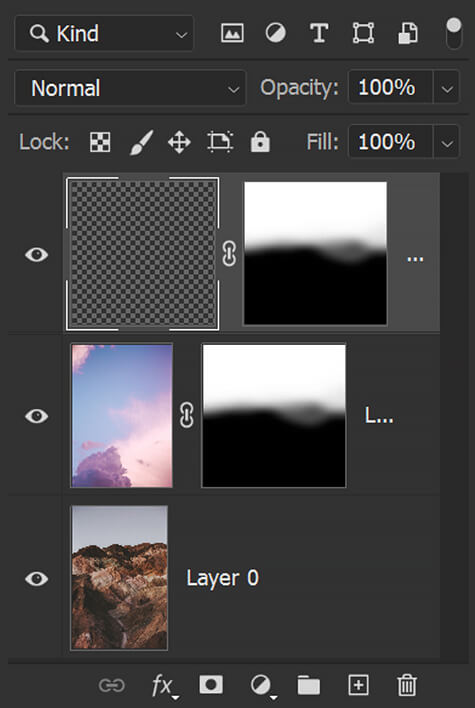
6. Adım: Katmanların ve Maskelerin Bağlantısını Kaldırın
Varsayılan olarak, bir katman, Katmanlar panelindeki minik resimler arasındaki bağlantı simgesiyle gösterilen katman maskesine bağlanır.
Etkin bağlantı, Taşı aracıyla katmanı veya katman maskesini hareket ettirdiğinizde her ikisinin de taşınacağı anlamına gelir.
Bir katmanın ve maskesinin bağlantısını kaldırmak, bunları birbirinden bağımsız olarak taşımanıza ve maskenin sınırlarını katmandan ayrı olarak değiştirmenize olanak tanır.

Bunu aklında tut:
- Bir katmanın maskesiyle olan bağlantısını kaldırmak için katman ve katman maskesinin küçük resimleri arasındaki bağlantı simgesine tıklayın.
- Bir katmanı ve maskesini bağlamak için bağlantı simgesine tekrar tıklayın.
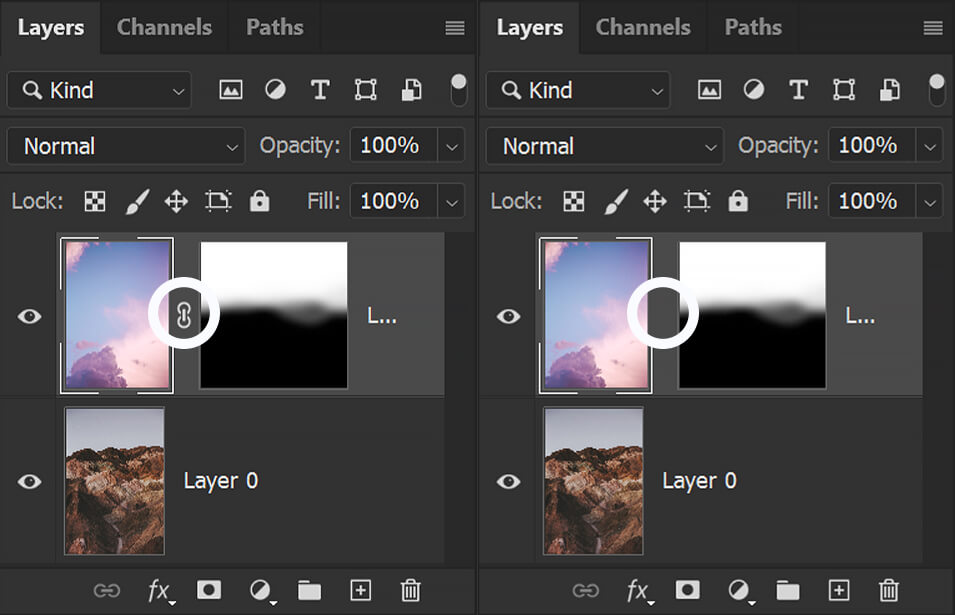
7. Adım: Katman Maskesini Açın ve Kapatın
Katman maskesini açıp kapatmak için katman maskesini seçebilir ve iki şeyden birini yapabilirsiniz:
- Kapatmak için > Katman Maskesini Devre Dışı Bırak'a sağ tıklayın ve tekrar açmak için Sağ tıklayın > Katman Maskesini Etkinleştir'e tıklayın.
- Alternatif olarak, katman maskesi minik resmini Shift tuşuna basarak tıklayabilirsiniz. Katman maskesini yeniden etkinleştirmek için Shift tuşuna basarak ikinci kez tıklayın.
Katman maskesini kapatmak yalnızca katman maskesini gizler; onu silmez. Katman maskesini tekrar açmak için şunları yapabilirsiniz:

8. Adım: Bir Katman Maskesini Uygulayın veya Silin
Bir katman maskesini silmek veya kalıcı olarak uygulamak istiyorsanız şunları yapabilirsiniz:
- Katmanın maskelenmiş kısımlarını kalıcı olarak silmek için Sağ Tık > Katman Maskesini Uygula.
- Veya Sağ Tıklama > Katman Maskesini Sil, bu yalnızca katman maskesini silecek ve katmanı değiştirmeden bırakacaktır.
Katman maskelerini uygulamak ve silmek, .PSD dosyanızın boyutunu küçültmeye yardımcı olabilir.
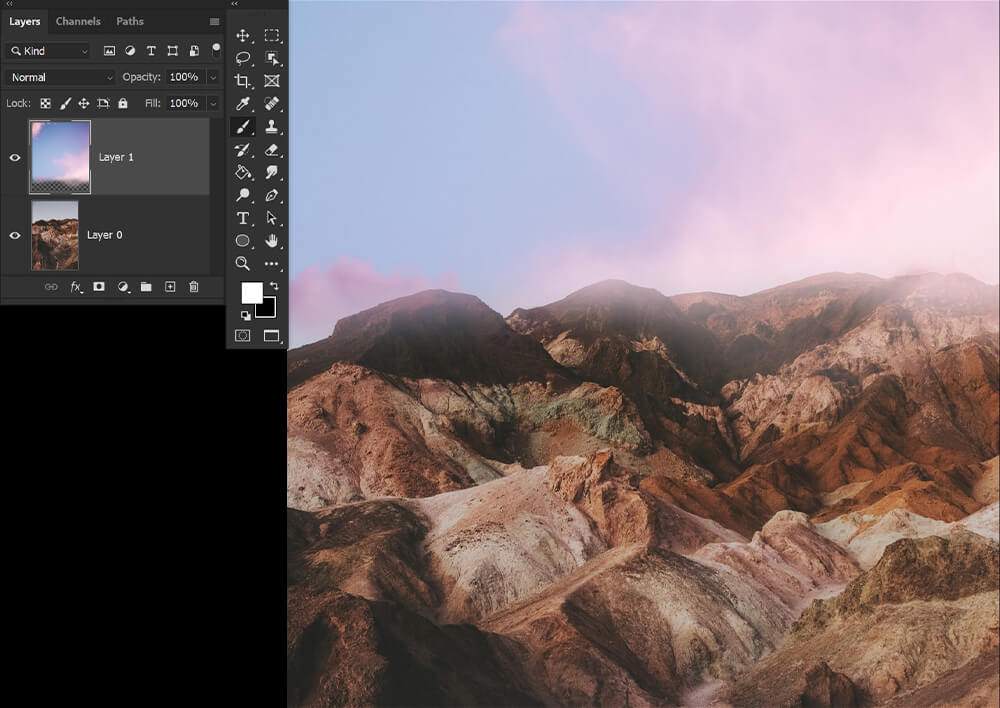
Photoshop'ta Katman Maskesi Ayarları Nasıl Yapılır?
1. Adım: Opaklığı Ayarlayın
Katman maskesini ayarlamanın veya ince ayar yapmanın birden çok yolu vardır. İlk önce katman maskesini seçin ve Windows > Özellikler panelini açın.
Bir katman maskesinin Opaklığını ayarlamak için Yoğunluk kaydırıcısını sola veya sağa kaydırın. Bu örnekte, Yoğunluk ve Opaklık aynı anlama gelir.
Yoğunluk kaydırıcısı, bir seçim etkin olsa bile katman maskesini bir bütün olarak ayarlayacaktır. Opaklık değişikliklerini tam olarak belirlemek istiyorsanız, bunu bir fırça ile manuel olarak yapmanız gerekir.
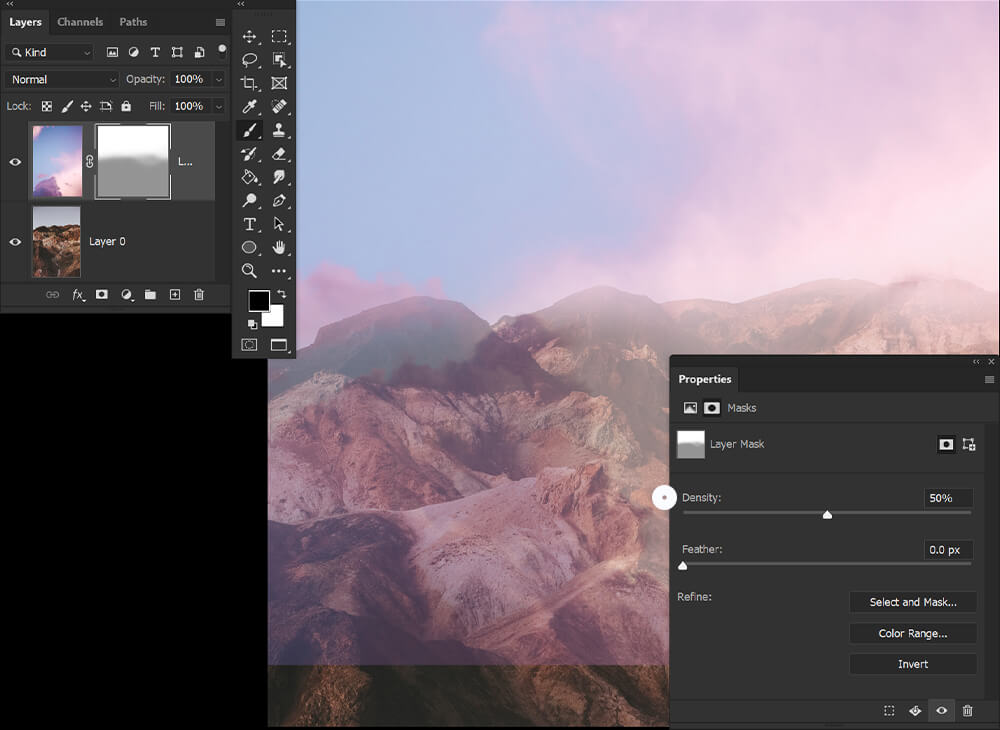
2. Adım: Tüyü Ayarlayın
Geçiş yumuşatma, daha yumuşak bir geçiş oluşturmak için maskenin kenarlarını bulanıklaştırır. Yine düzenlemek istediğiniz katman maskesini seçin ve Windows > Özellikler panelini açın.
Maskenin kenarına geçiş yumuşatma uygulamak için Geçiş yumuşatma kaydırıcısını sürükleyin.

3. Adım: Seçin ve Maskeleyin
Seç ve maskele, Photoshop'un tüm hassas kenar ve otomatik maske araçlarını bulacağınız yerdir. Buna Feather, Refine Edge ve Photoshop'un otomatik saç seçme aracı dahildir.
Görünüm ayarlanabilir, böylece seçiminizi daha iyi görebilirsiniz. Aşağıda, kırmızı ile gösterilen tüm alanlar maskelenmiştir.
Genel iyileştirmeler maskeyi bir bütün olarak ayarlarken, solda görülen farklı fırça araçları noktasal ayarlamalar ve iyileştirmeler oluşturabilir.
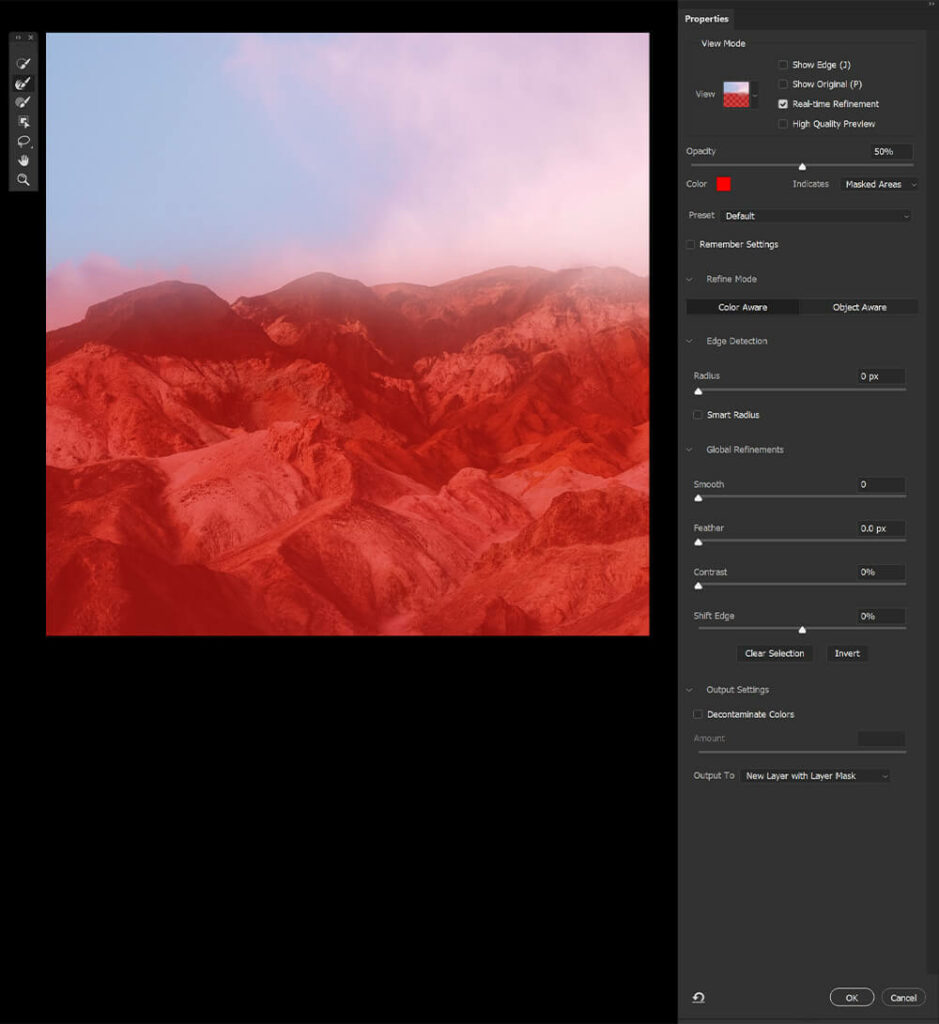
Çözüm
Bu, Photoshop'taki katman maskelerinin temelleri hakkında bilmeniz gereken her şeyi kapsar! Katman maskelerinin tüm artılarını okuduktan sonra, “Neden Silgi fırçası yerine katman maskeleri kullanıyorsunuz?” diye merak ediyor olabilirsiniz.
Dürüst olmak gerekirse, çok az sebep var. Düz renkli katmanlarda veya çok küçük değişiklikler yapmak için silgi fırçası kullanacağım. Aksi takdirde, katman maskeleri gitmenin yoludur.

Katman maskeleri, temel karıştırmadan çok daha fazlasını yapabilir. Biraz pratikle, görüntü çıkarma, fotoğraf kompostlama ve hatta fotoğraf rötuşlama için bir numaralı başvurunuz aracınız olacak.
